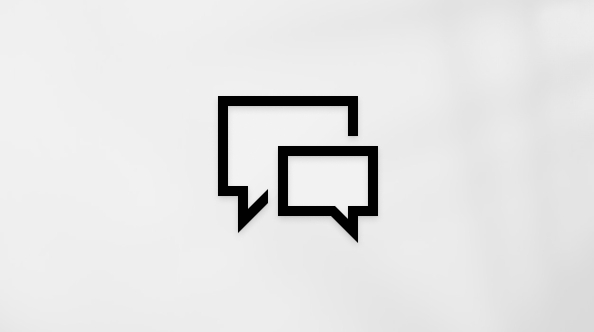Copilot in Outlook vereinfacht die Verwaltung des Posteingangs mit KI-gestützter Unterstützung, damit Sie E-Mails schnell schreiben, lange E-Mail-Threads in kurze Zusammenfassungen umwandeln und sogar eine Besprechungseinladung aus einem E-Mail-Thread erstellen können.
Wichtig: Copilot in Outlook unterstützt derzeit nur Geschäfts-, Schul- oder Unikonten sowie Microsoft-Konten mit outlook.com, hotmail.com, live.com und msn.com E-Mail-Adressen. Jedes Microsoft-Konto, die ein Konto eines E-Mail-Drittanbieters wie Gmail, Yahoo oder iCloud verwenden, kann weiterhin Outlookverwenden, hat aber keinen Zugriff auf die Copilot Features in Outlook.
Wichtig: Copilot ist derzeit nur im neuen Outlook für Windows verfügbar. Wenn Sie Neues Outlook nicht verwenden können, wenden Sie sich an Ihren IT-Administrator, und lesen Sie Aktivieren oder Deaktivieren des Zugriffs auf das neue Outlook für Windows.
Möchten Sie eine E-Mail entwerfen?
-
Wählen Sie in Outlook Start > Neue E-Mail > E-Mail aus.
-
Um eine neue Nachricht zu beginnen, wählen Sie das Copilot-Symbol

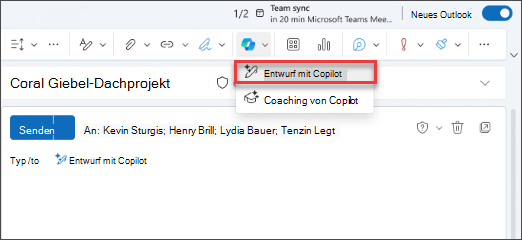
-
Geben Sie in das Feld Copilot Ihre Eingabeaufforderung ein. Zum Beispiel: „Teilen Sie dem Team mit, dass wir uns für Lehmschindeln entschieden haben und dass wir den Termin einhalten müssen.“
-
Wählen Sie Generierungsoptionen

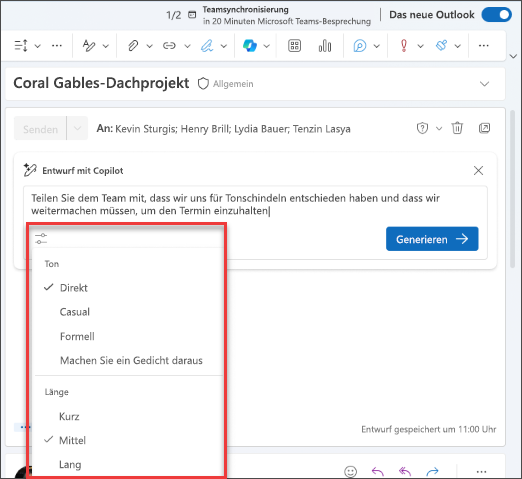
-
Wenn Sie fertig sind, wählen Sie Generieren aus. Copilot wird eine Nachricht für Sie verfassen.
-
Überprüfen Sie die Ausgabe. Wenn es nicht Ihren Vorstellungen entspricht, wählen Sie Neu generieren und Copilot erstellt eine neue Version. Um ganz von vorn zu beginnen, ändern Sie Ihre Eingabeaufforderung, und wählen Sie erneut Generieren aus.
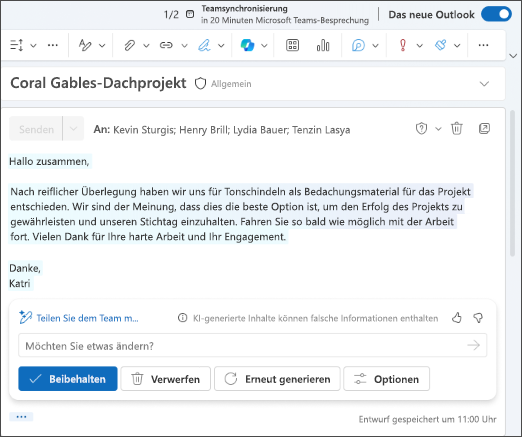
-
Wenn Sie mit der Ausgabe zufrieden sind, wählen Sie Behalten aus. Bearbeiten Sie den Entwurf nach Bedarf, und wählen Sie Senden aus, wenn Sie fertig sind.
Möchten Sie eine E-Mail zusammenfassen?
Verwenden Sie E-Mail-Zusammenfassungen, um sich in langen E-Mail-Threads schnell einen Überblick über die Unterhaltung zu verschaffen.
-
Wählen Sie in Outlook die gewünschte Unterhaltung aus.
-
Wählen Sie oben im E-Mail-Thread das Feld Zusammenfassung durch Copilot aus. Copilot überprüft den Thread, um nach wichtigen Punkten zu suchen und eine Zusammenfassung für Sie zu erstellen.
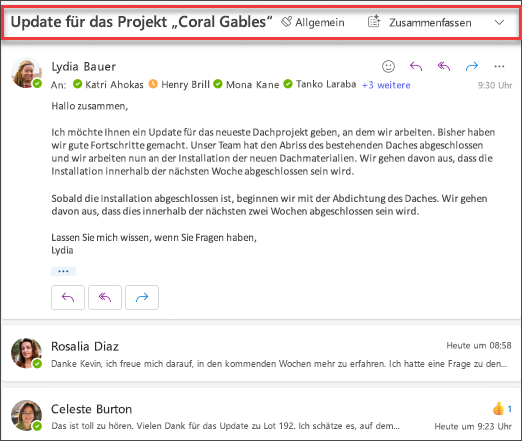
Wenn sie abgeschlossen ist, wird die Zusammenfassung oben in der E-Mail angezeigt und kann auch nummerierte Zitate enthalten, die, wenn sie ausgewählt sind, Sie zur entsprechenden E-Mail im Thread führen.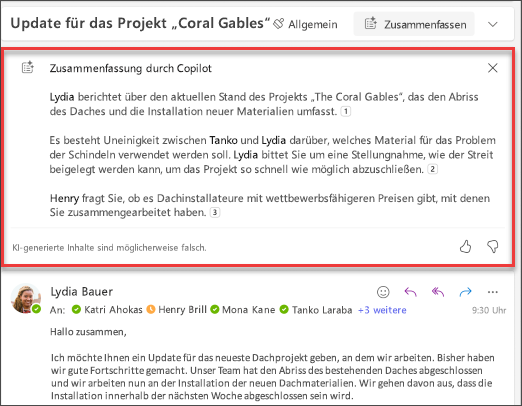
Möchten Sie eine Besprechungseinladung senden?
Sie können die Option Zeitplan mit Copilot auf der Symbolleiste verwenden, um schnell eine Besprechungseinladung aus einer E-Mail heraus zu erstellen.
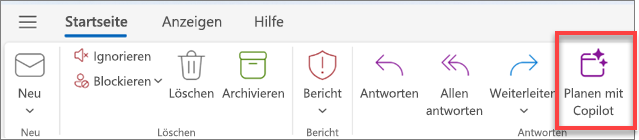
Informationen dazu finden Sie unter Schnelles Erstellen einer Besprechungseinladung aus einer E-Mail-Diskussion in Outlook.
Hinweis: Die unten angegebenen Bilder dienen als Beispiele für iOS, aber die Anweisungen gelten sowohl für iOS- als auch für Android-Geräte.
Möchten Sie eine E-Mail entwerfen?
-
Wählen Sie auf Ihrem iOS- oder Android-Gerät Neue E-Mail aus.
-
Um eine neue Nachricht zu starten, wählen Sie auf der Symbolleiste das Copilot-Symbol

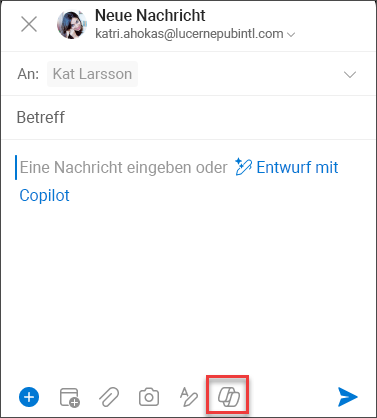
-
Geben Sie in das Feld Copilot Ihre Eingabeaufforderung ein. Zum Beispiel: „Teilen Sie dem Team mit, dass wir uns für Lehmschindeln entschieden haben und dass wir den Termin einhalten müssen.“
-
Um Ihren gewünschten Ton auszuwählen, wählen Sie Neutral aus, um eine Liste der Optionen anzuzeigen.Sie können Ihre Nachricht sogar in ein Gedicht umwandeln, wenn Sie kreativ sind! Um die Länge zu ändern, wählen Sie Mittel aus.
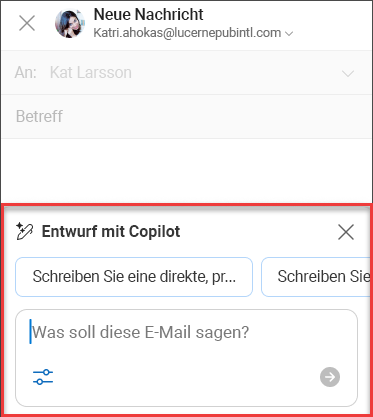
-
Wenn Sie fertig sind, wählen Sie Generieren aus. Copilot wird eine Nachricht für Sie verfassen.
-
Überprüfen Sie die Ausgabe. Wenn der Entwurf nicht ganz Ihren Vorstellungen entspricht, wählen Sie Entwurf neu generieren, und Copilot wird eine neue Version erstellen.
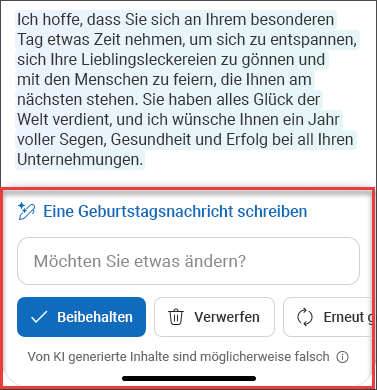
-
(Optional) Um von vorne zu beginnen, wählen Sie das Copilot-Symbol

-
Wenn Sie mit der Ausgabe zufrieden sind, wählen Sie Behalten aus. Bearbeiten Sie den Entwurf nach Bedarf, und wählen Sie Senden aus, wenn Sie fertig sind.
Möchten Sie eine E-Mail zusammenfassen?
-
Wählen Sie auf Ihrem iOS- oder Android-Gerät die gewünschte Unterhaltung aus.
-
Wählen Sie das Copilot-Symbol

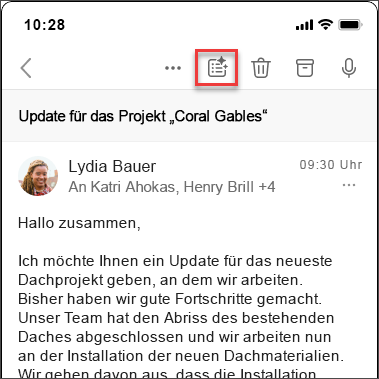
Nach Abschluss des Vorgangs wird die Zusammenfassung unter der E-Mail angezeigt.
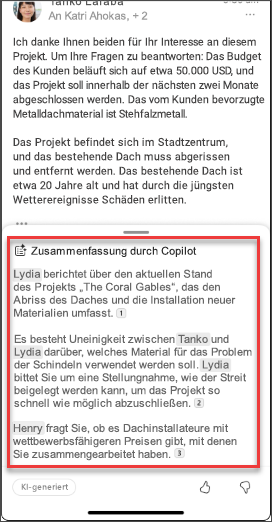
Beachten Sie Folgendes:
Copilot nutzt GPT, ein neues KI-System von OpenAI, das Text basierend auf einer Eingabeaufforderung erstellt. Da dies ein neues System ist, werden möglicherweise Dinge erstellt, die Sie nicht erwartet haben. Wenn Sie Inhalte unerwartet oder anstößig finden, senden Sie uns Feedback, damit wir sie verbessern können. Da die Inhalte von KI generiert werden und aus dem Internet stammen, können sie Ungenauigkeiten oder sensibles Material enthalten. Achten Sie darauf, die generierten Informationen zu überprüfen und zu bestätigen. Und bedenken Sie, dass ähnliche Anforderungen dazu führen können, dass der gleiche Inhalt generiert wird.
Datenschutz
Copilot für Microsoft 365 basiert auf dem umfassenden Ansatz von Microsoft für Sicherheit, Compliance und Datenschutz.
Weitere Informationen zum Datenschutz finden Sie in den folgenden Informationen:
-
Wenn Sie Copilot für Microsoft 365 in Ihrer Organisation (mit Ihrem Geschäfts-, Schul- oder Unikonto) verwenden, finden Sie weitere Informationen unter Daten, Datenschutz und Sicherheit für Microsoft Copilot für Microsoft 365.
-
Wenn Sie Copilot in Microsoft 365-Apps zu Hause als Teil von Copilot Pro (mit Ihrem persönlichen Microsoft-Konto) verwenden, finden Sie weitere Informationen unter Copilot Pro: Microsoft 365 Apps und Datenschutz.